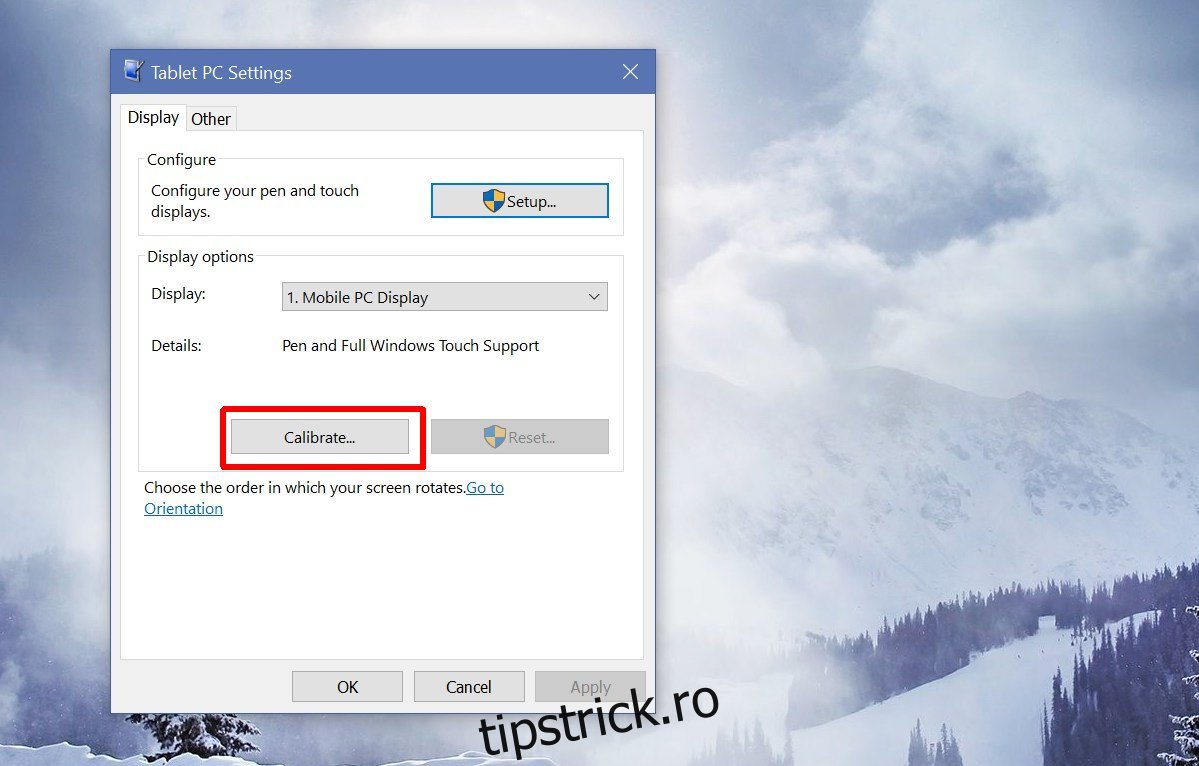Windows 10 și Windows 8 sunt spre deosebire de alte versiuni de Windows. Aceste două versiuni au fost construite pentru a rula atât pe laptopuri/desktop-uri, cât și pe tablete. Linia Surface se descurcă destul de bine cu Windows 10 care rulează pe ea. Windows 8 este ceva despre care nu mai vorbim. Linia Surface nu este singurul dispozitiv cu atingere care poate rula Windows 10. Există o gamă tot mai mare de laptop-uri două-în-unul care se dublează drept tablete. Și acestea rulează Windows 10 și poate nu la fel de bine ca linia Surface. Indiferent, cu un ecran tactil, intrarea își poate pierde acuratețea. Aceasta are ca rezultat oprirea intrării. Atingerile și glisările nu se înregistrează la fel de bine ca atunci când dispozitivul era nou. Dacă ecranul nu este deteriorat, aceasta este într-adevăr o problemă de calibrare. Pentru a o remedia, trebuie să calibrați ecranul tactil pe Windows 10.
Panoul de control are setări dedicate care vă permit să calibrați ecranul tactil pe Windows 10. Dacă nu dețineți un dispozitiv care are un ecran tactil sau un dispozitiv de introducere a creionului, această setare nu va fi disponibilă pe versiunea dvs. de Windows 10.
Cea mai rapidă modalitate de a accesa setările este să tastați Setări Tablet PC în bara de căutare Windows. Fereastra Setări Tablet PC va avea două file dacă aveți doar un ecran tactil, totuși, dacă ați configurat un dispozitiv stilou de intrare, acesta va avea trei file. Deoarece dorim să calibrăm ecranul tactil pe Windows 10, ne preocupă doar fila Afișare. Faceți clic pe butonul Calibrate din această filă.
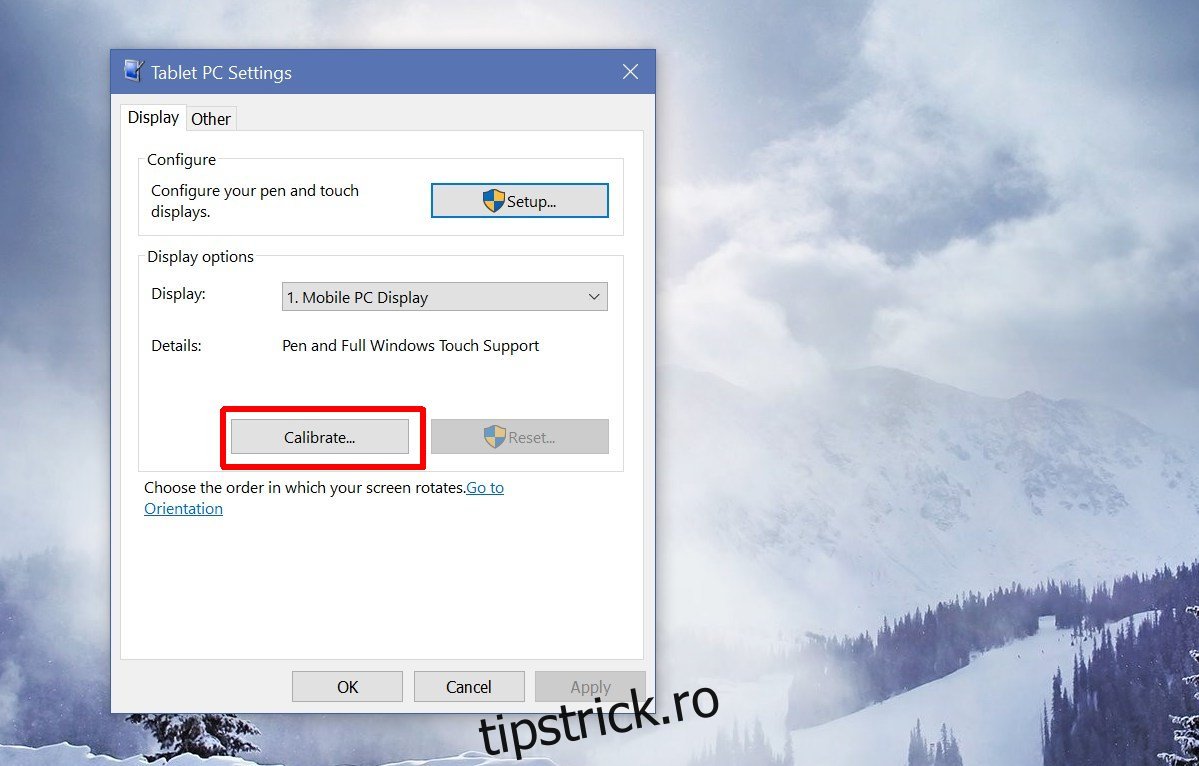
Se va deschide o a doua fereastră care vă va întreba dacă doriți să calibrați un dispozitiv de introducere tactilă sau un dispozitiv de introducere a creionului. Selectați opțiunea Introducere la atingere.
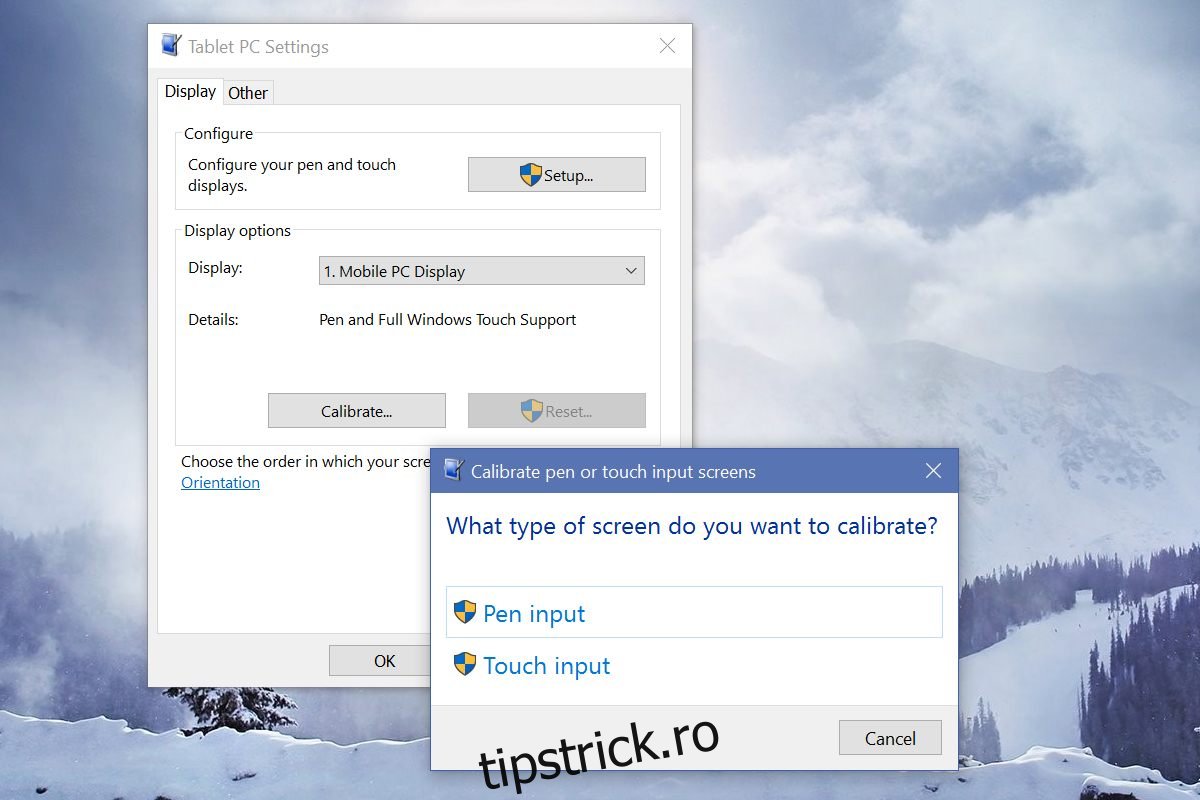
Ecranul dvs. va deveni alb și vor apărea instrucțiuni pentru calibrarea ecranului. Este destul de ușor. O cruce va apărea pe ecran ca parte a procesului de calibrare. Va trebui să-l atingeți de fiecare dată. Treceți prin întregul proces. Windows vă va ghida prin toate acestea. După ce ați terminat, ecranul tactil ar trebui să răspundă mai bine la intrarea dvs.
Dacă ecranul tactil este deteriorat, calibrarea nu vă va ajuta să remediați problemele cu acesta. Calibrarea este o remediere a configurației software. Dacă hardware-ul dispozitivului dvs. este deteriorat, nu există nicio soluție software care vă poate ajuta acolo. Dacă ajungeți să înlocuiți ecranul tactil, este o idee bună să-l calibrați cel puțin o dată după ce a fost reparat. Ecranele tactile de pe laptopuri și tablete sunt calibrate atunci când ies din fabrică, dar nu același lucru se poate spune dacă le înlocuiești, așa că calibrarea este o idee bună.